VALORANTをプレイしている方は、FPS制限をどう設定していますか?
ネット上でも様々な意見があり、結局どうすればいいのかハッキリしません…。
VALORANTのFPS制限はオフがいいのでしょうか?
そこで今回は、VALORANTのFPSは制限オフがいいのかを、FPSの最大を出す設定方法と合わせてご紹介していきます!
FPS設定がなかなか決まらず迷っている方は、ぜひ最後までお付き合いください!
VALORANTのFPSは制限オフがいい?

VALORANTのFPSは制限オフがいいかどうかは、プレイ環境と個人の好みによるようです。
VALORANTのFPS制限に関する結論は以下の通りです。
- 遅延の減少
- 発熱の増加
- リフレッシュレートとの調整
VALORANTがカクつく原因も気になりますが、FPS制限オフについて見ていきましょう!
遅延の減少
FPS制限をオフにすると、フレームレートが高くなり、画面の反応速度が向上します。
これは、ゲーム内での動作がより滑らかになり、遅延が減少するためです。
特に、競技的なプレイをする場合、この遅延の減少は大きなアドバンテージとなります。
使用するデバイスにもよりますが、144fpsを出せればかなり快適に遊べるはずです。
プロゲーマーの方は240fpsでVALORANTをプレイしているようです。
自分のPCスペックに余裕のある方は、240fpsを目指してみるのもいいでしょう。

一瞬の判断で勝敗を分けるVALORANTでは、特にFPSの設定はとても重要となってきます。
発熱の増加
FPS制限をオフにすると、パソコンの発熱と消費電力が増加する可能性があります。
これは、より多くのフレームを生成するために追加のリソースが必要だからです。
特に、長時間のゲームプレイでは、この点を考慮する必要があります。
発熱でお悩みの方は一度、ファン周りの掃除やメンテナンスをしてみると良いかも知れません。
直射日光や温風が直接当たる場所を避けるのも効果的です。
また、CPUファンを水冷式へアップグレードするのもおすすめです。
CPUの発熱はPC全体の速度低下の原因になりますので、しっかり対策したいですね。
リフレッシュレートとの調整
モニターのリフレッシュレートとFPSの関係も重要です。
理想的には、FPSはモニターのリフレッシュレートよりも高い設定にすることが望ましいです。
これにより、画面の更新がより滑らかになり、ゲーム体験が向上します。
ただし、リフレッシュレートが非常に高いモニターを使用していない場合、FPSを無理に高く設定する必要はありません。
一般的なモニターだとリフレッシュレートは60Hz程度の物になります。
VALORANTを遊ぶにはやはりゲーミングモニターを使用したいところです。
VALORANTを遊ぶうえでおすすめのモニターはリフレッシュレート144Hz以上のものになります。
リフレッシュレートは高いほど良いため、240Hzや360Hzのモニターも視野に入れてみるのもいいでしょう。
VALORANTのFPSの最大を出す設定方法は?

VALORANTのFPSの最大を出す設定方法は以下の通りです。
- PCの設定を最適化
- 高性能なCPUの使用
- グラフィック設定の調整
では早速見ていきましょう!
PCの設定を最適化
VALORANTのFPSを最大にするためには、PCの設定を最適化する必要があります。
これには、以下のような手順が含まれます。
- 「高DPI設定の変更」を確認する。
- 「ハードウェア アクセラレータによるGPUスケジューリング」をオンにする。
- VALORANTを「高パフォーマンス」に設定する。
- 不要なアプリケーションの無効化をする。
- 電源設定を「高パフォーマンス」に変更する。
以上で最大値に最適化できます。
電源設定を「高パフォーマンス」に設定することには注意もあります。
消費電力が大きく上昇し、CPUの温度が下がらずハードウェアの負担が大きくなってしまいます。
VALORANTをプレイしていなくても消費電力が増えていることを忘れないようにしましょう。

ご自身の環境に合わせて設定を変更することが重要ですね。
高性能なCPUの使用
FPSを大幅に向上させるためには、高性能なCPUの使用が効果的です。
特に、VALORANTはCPUに依存するゲームなので、CPUのアップグレードはFPS向上に大きく寄与します。
例えば、Intel Core i7からRyzen 9へのアップグレードはFPSを大幅に向上させることができます。
グラボは高性能な物を使用しているのにCPUが古く性能の低い物を使用してる人を多く見かけます。
いくら高性能なグラボを搭載していても、性能の低いCPUが処理速度を妨げてしまいます。
PC性能を最大限発揮するためには、各パーツの性能を揃えることが重要になってきます。
なかなかエイムが上手くならないと悩んでいる方は、もしかするとCPUが古いことが原因かもしれません。

私もCPUをアップグレードしたところ、各段にエイム力が上がりました!
グラフィック設定の調整

VALORANTのグラフィック設定を調整することも、FPSを最大化するために重要です。
グラフィック設定を最適化することで、ゲームのパフォーマンスを向上させることができます。
これには、不要な視覚効果を減らす、解像度を調整するなどが含まれます。
特にFPS値に影響がある項目を表にまとめました
| 設定項目 | おすすめの設定方法 |
| テクスチャ | オン(高) |
| アンチエイリアス | MSAA 4x |
| 異方性フィルタリング | 16x |
| 明瞭度を上げる | オフ |
上記4つの設定項目になります。
特に「明瞭度を上げる」がFPS値を大きく変化させる項目です。
設定をオフにしても、画面の変化が気にならない方はオフ設定をおすすめします。
他3つの項目もFPS値にかなり影響があるので、自分のFPSを確認しながら設定してみてください。
VALORANTのFPSは制限オフがいいかまとめ

VALORANTのFPSは制限オフがいいかどうかは、環境と個人の好みによるところが大きいようです。
FPS制限は、
- 遅延の減少
- 発熱と消費電力の増加
- リフレッシュレートとの調整
このようなことがメリットと感じる方は、オフにしてみると良さそうです。
お使いのPCが設定に耐えうるスペックかどうかも重要なので、確認は必須です。
いかがでしたでしょうか、最後までご覧いただきありがとうございました!
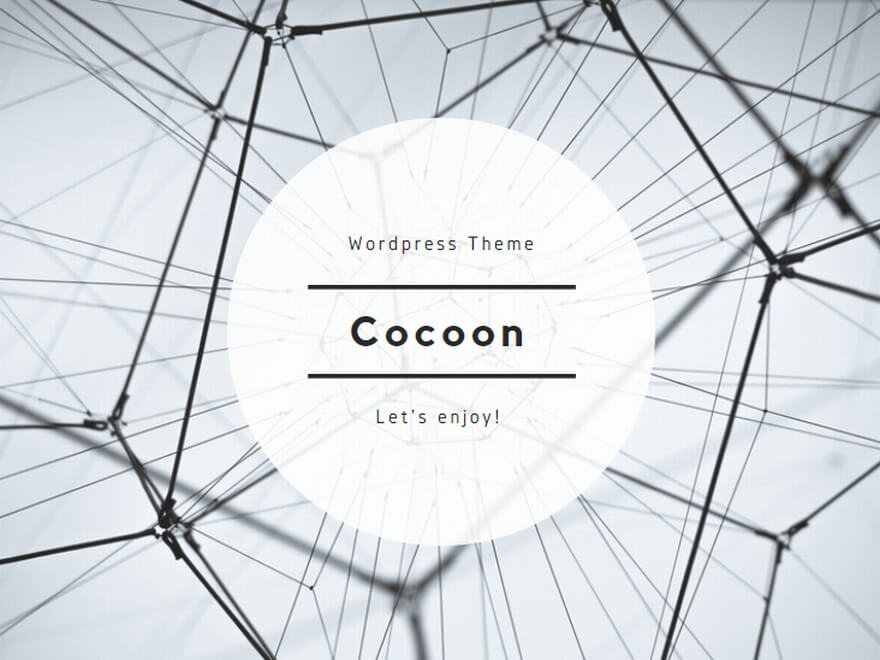
コメント